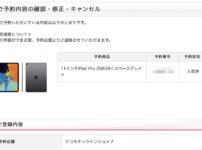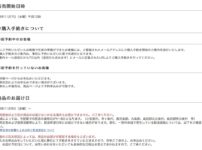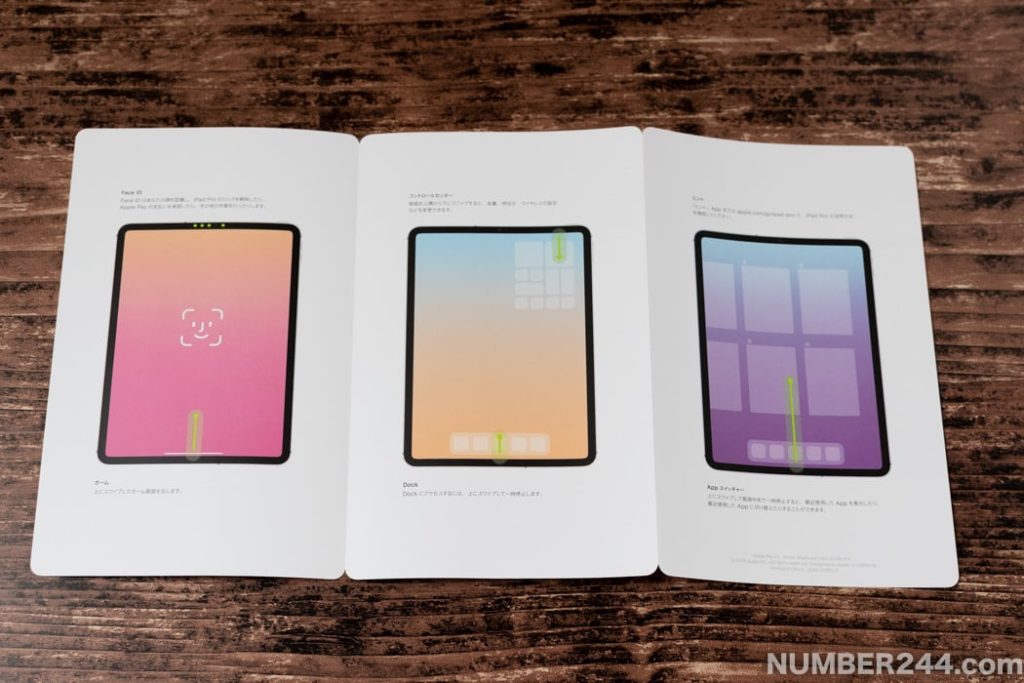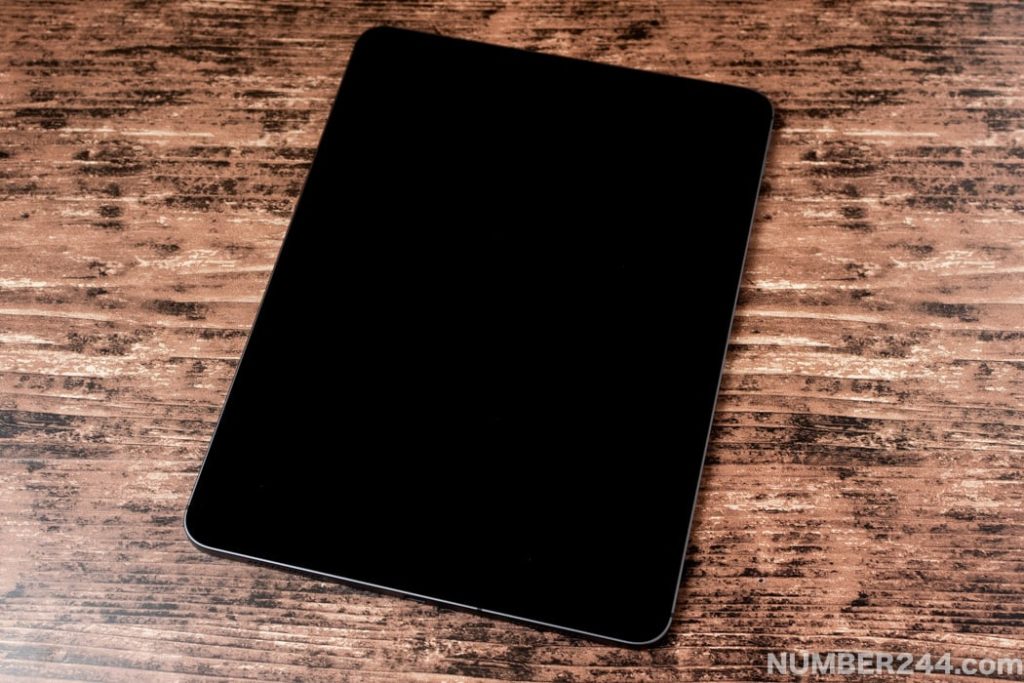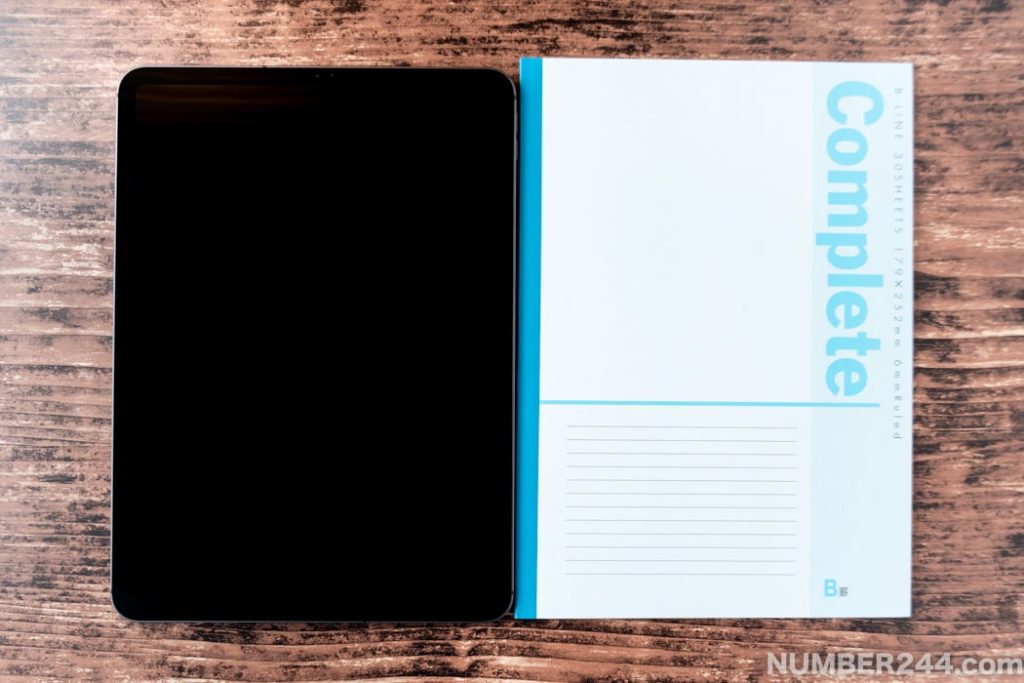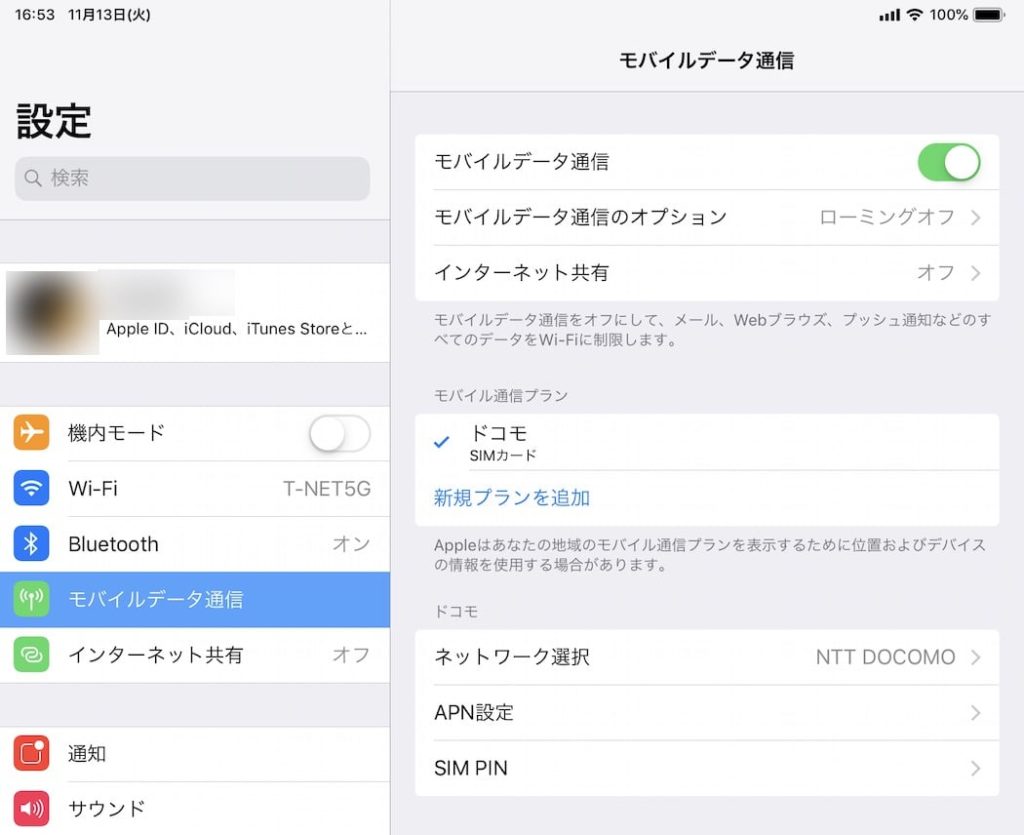11月7日に発売された、iPad Pro 11インチがやっと届きました。
数日使用した感じでは、僕の環境に新しい風が吹きそうな予感がしています。
今回は、iPad Pro 11インチの開封と外観チェックをしていきます。
ドコモ版iPad Pro 11インチ 256GB スペースグレーを購入
僕が買ったのは、iPad Pro 11インチ 256GBスペースグレーです。
ドコモオンラインショップで購入し、ドコモのSIMを挿して運用します。
Wi-Fi環境がない場所でも、簡単にインターネットに繋がるようにするためです。
今までドコモでiPadを持っていなかったので新規回線契約となり、発売日より少し遅れる形で到着しました。
ドコモから送られてきた箱の中には、iPad Pro本体とiPad Proに挿すSIMカード、その他ドコモが作成したiPadの使い方や注意書き等の冊子が入っていました。
開封
早速購入したiPad Proを開封していきます。
まずは箱から
ジャジャーン。
僕が購入したiPad Pro 11インチ256GBモデルの箱です。
箱を覆っているフィルムを簡単に剥がせるようにペリペリが付いています。
アップルのユーザーへの優しさがにじみ出ています。
これはiPhone X開封した時にもありました。
-

やっとiPhone Xが届いた!開封の儀とiPhone 6sの外観比較レビュー
11月16日20時。 自宅にいると、ピーンポーンとチャイムがなる。 そうだ、待ちに待ったiPhone Xがやっと届いたの ...
続きを見る
覆われていたフィルムを剥がしました。
箱の裏側には、iPad Pro 11インチ セルラーモデルと記載されています。
容量は256GB。
箱を開けると、いきなりiPad Proが現れた!
iPad Pro本体の下には、いつもの説明書などが収められたヤツが見える。
この下には電源アダプタとUSB-Cケーブルが入っている。
説明書類が収められているいつものヤツの中身はこんな感じ。
セルラーモデルなので、SIMトレイを引き出す金具が入っています。
あとは、簡単な説明書。
そしておなじみのAppleステッカー。
説明書には、新しいiPad Proの必要最低限の操作方法が記載されている。
iPad Pro本体をチェック
さて、iPad Pro本体を開けていきますか。
iPad Proもフィルムに覆われているので、このペリペリから剥がしていきます。
ホームボタンのないiPad Proの画面は非常に大きく感じます。
電源が入っていない状態では、表面全部がディスプレイのように見えます。
2018年モデルより、今までに搭載されていたLightningからUSB-Cへと変わりました。
2016年発売以降のMacと同じ、USB-Cを搭載しています。
全てのデバイスがUSB-C対応になれば、何種類ものUSBケーブルを持ち歩く必要がなくなるので、とてもスマートになります。
たった一本のUSB-Cケーブルを持ち歩くだけでいい時代がくるのはもうすぐです。
いずれiPhoneもLightningからUSB-Cへ変わるのも時間の問題です。
セルラーモデルなので、本体右下にSIMカードトレイがあります。
本体右側には新しいApple Pencilを接続できるコネクタがあります。
今までの、超ダサかったApple Pencilの充電がスマートに出来るようになりました。
なぜ最初からこうしなかったのかが不思議なくらい。
iPad右上には電源ボタンと音量ボタンがあります。
そして、出っ張りの大きいカメラレンズも。
出っ張りのあるレンズのせいで、iPad Proを置くと浮いた感じになります。
ケースなどをつけ、レンズが机に直接触れないように守る必要があります。
本体上部にはスピーカーとマイクがあります。
iPad Proには下側にもスピーカーが搭載されており、合計で4つのスピーカーが搭載されています。
2018年モデルから、背面にSmart Connectorがあります。
iPad ProはiPhone Xより若干薄くなっています。
カメラのレンズは、iPhone Xの方が大きいです。
大きさはB5ノートとほぼ同じ
iPad Pro 11インチとB5のノートを並べてみました。
若干B5ノートの方が大きいですが、ほぼ同じです。
iPad Pro 11インチを持ち運ぶバッグやリュックを探している人は、B5ノートが入るものであれば問題なく入ることでしょう。
ただ、厚みだけは注意しないといけません。
iPad Proはかなり薄いですが、ケースやスマートキーボードをつけると、厚みもそれなりのものになりますから。
ドコモのSIMを挿してON
ドコモのSIMを挿して電源を入れます。
初期設定を終わらせ、無事にホーム画面が表示されました。
ちゃんとドコモの電波を掴んでいます。
iPad Proを家で使うのがメインであればWi-Fiモデルでもいいかもしれませんが、外で使う場合だとセルラーモデルの方がはるかに便利です。
iPhoneのテザリングを利用する方法もありますが、iPadがスリープになるたびにテザリングが切れますし、なによりiPhoneのバッテリーが直ぐになくなってしまいます。
外でも手軽にインターネットに接続できるのが、セルラーモデルのいいところですよね。
仕事でもプライベートでも活躍に期待
iPad Proはプライベートでも使っていますが、仕事でも使っています。
Astropadを使ってMacに接続し、液晶ペンタブレット代りに利用しています。
これがなかなかいいのですよ。
液タブの慣れは必要ですが、今までマウスでしていた作業がApple Pencilを使ってできるので、作業が楽になります。
僕が購入したiPad Proはプライベートでも仕事でも大活躍してくれる事に期待しています。